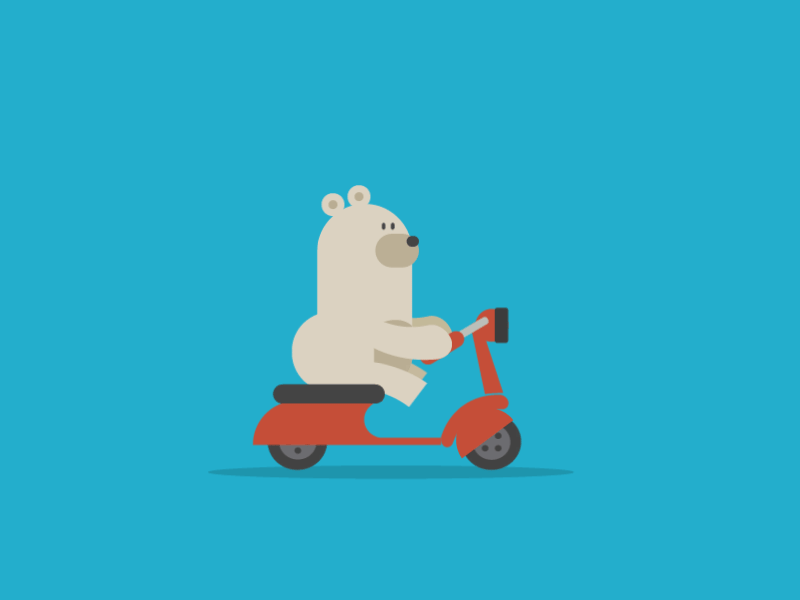uniapp入门学习
本文最后更新于 2025-03-12,文章内容可能已经过时。
uniapp是一个基于vue.js跨平台的开发框架,通常一套代码,多端运行,支持微信小程序、百度小程序、支付宝小程序、抖音小程序、以及 Android 和 iOS 移动端等!
开发工具
开发工具,可以使用官方推荐的HbuilderX或者你也可以使用VScode,相对于HbuilderX,可以方便小程序预览和结果打包编译处理,而相对于VScode在这方面处理比较麻烦!
项目创建
有
两种创建方式,具体方式,根据官方文档内提到的内容去创建就行!一种是
HbuilderX开发工具,通过界面方式来创建项目,可以选择合适的模版!一种是
Vue-cli的脚手架方式,通过命令来下载官方的模版进行项目创建!
目录结构
┌─uniCloud 云空间目录,支付宝小程序云为uniCloud-alipay,阿里云为uniCloud-aliyun,腾讯云为uniCloud-tcb(详见uniCloud)
│─components 符合vue组件规范的uni-app组件目录
│ └─comp-a.vue 可复用的a组件
├─utssdk 存放uts文件(已废弃)
├─pages 业务页面文件存放的目录
│ ├─index
│ │ └─index.vue index页面
│ └─list
│ └─list.vue list页面
├─static 存放应用引用的本地静态资源(如图片、视频等)的目录,注意:静态资源都应存放于此目录
├─uni_modules 存放uni_module 详见
├─platforms 存放各平台专用页面的目录,详见
├─nativeplugins App原生语言插件 详见
├─nativeResources App端原生资源目录
│ ├─android Android原生资源目录 详见
| └─ios iOS原生资源目录 详见
├─hybrid App端存放本地html文件的目录,详见
├─wxcomponents 存放微信小程序、QQ小程序组件的目录,详见
├─mycomponents 存放支付宝小程序组件的目录,详见
├─swancomponents 存放百度小程序组件的目录,详见
├─ttcomponents 存放抖音小程序、飞书小程序组件的目录,详见
├─kscomponents 存放快手小程序组件的目录,详见
├─jdcomponents 存放京东小程序组件的目录,详见
├─unpackage 非工程代码,一般存放运行或发行的编译结果
├─main.js Vue初始化入口文件
├─App.vue 应用配置,用来配置App全局样式以及监听 应用生命周期
├─pages.json 配置页面路由、导航条、选项卡等页面类信息,详见
├─manifest.json 配置应用名称、appid、logo、版本等打包信息,详见
├─AndroidManifest.xml Android原生应用清单文件 详见
├─Info.plist iOS原生应用配置文件 详见
└─uni.scss 内置的常用样式变量基础部分
生命周期
uniapp中的生命周期是基于小程序生命周期基础实现的!
在
uniapp中生命周期一共有三大类,应用生命周期、页面生命周期、 组件生命周期!
应用生命周期
应用生命周期,是全局性的函数,在整个项目中都会触发这些函数!
| 钩子函数 | 描述 |
|---|---|
onLaunch |
当 uni-app 应用完成初始化时,调用此函数,全局只触发一次调用! |
onShow |
当 uni-app 启动,或者从后台切入前台是调用此函数! |
onHide |
当 uni-app 关闭,或者从前台切入后台时调用此函数! |
onError |
当 uni-app 报错时触发 |
onPageNotFound |
当页面不存在时触发钩子函数 |
onThemeChange |
当主题切换时触发钩子函数 |
onLastPageBackPress |
当按下app返回键时触发 |
onExit |
监听应用退出 |
onLaunch 、onShow 、onHide三个钩子函数较为常用!
注意: 且只能在App.vue中使用
注意:
在
onLaunch钩子函数中不要使用页面路径跳转,会出现白屏报错问题,原因是与pages.json内置的第一个页面跳转有冲突,可以使用setTimeout延迟方式来跳转!在
app.vue中不能写template模版标签!
App.vue
<script>
export default {
onLaunch: function() {
console.log('App Launch')
},
onShow: function() {
console.log('App Show')
},
onHide: function() {
console.log('App Hide')
}
}
</script>
<style>
/*每个页面公共css */
</style>页面生命周期
页面生命周期,就是写在pages > 文件夹下内部页面的生命周期,其每个页面都有自己的生命周期!
| 钩子函数 | 描述 |
|---|---|
onInit |
监听页面初始化,与onLoad一样,则为上一个页面的传递的参数,类型为Object |
onLoad |
监听页面加载,该钩子函数调用时,监听函数、计算属性、props、slots 已设置完成,接受上一个页面传递的参数! |
onShow |
监听页面的显示,当页面显示时触发函数 |
onReady |
监听页面初次完成,此时组件已挂载可访问DOM“el” |
onHide |
监听页面隐藏 |
onUnload |
监听页面卸载 |
onResize |
监听页面窗口大小发生改变 |
onPullDownRefresh |
监听用户下拉动作,用于下拉刷新 |
onReachBottom |
页面滚动到底部事件 |
onTabItemTap |
点击tab时触发 |
onShareAppMesage |
点击右上角分享按钮 |
onPageScroll |
监听页面滚动 |
onNavigationBarButtonTap |
监听原生标题按钮点击事件 |
组件生命周期
pages.json
pages.json文件用来对uni-app进行全局配置,决定页面文件的路径、窗口样式、原生的导航栏、底部的原生tabbar等。
rpx响应式单位
rpx是一种响应式单位,根据屏幕不同尺寸大小可自行适应!
.box{
width: 200rpx;
height: 200rpx;
background: #303030;
}tabBar
tabBar可以配置底部tabBar切换栏,最少2个 最多5个,在pages.json中配置tabBar属性即可!
{
"tabBar": {
"color": "#d5ebe1",
"selectedColor": "#d5ebe1",
"backgroundColor": "#1d69ac",
"list": [
{
"text": "首頁",
"pagePath": "pages/index/index"
},
{
"text": "新聞列表",
"pagePath": "pages/newList/newList"
}
]
}
}组件
组件,就是页面元素的组成部分,可复用,一次封装,多出使用,便捷减少代码编写开销!
基础内容
text
text文本组件,可以包含文本的组件,类似于html中的span行内元素!
基本属性
| 属性 | 类型 | 默认值 | 描述 |
|---|---|---|---|
selectable |
Boolean |
false |
是否可选择 |
user-select |
Boolean |
false |
是否可选择(微信小程序) |
space |
String |
显示连续空格 |
|
decode |
Boolean |
false |
是否解码 |
视图容器
view
view容器组件,包含块,类似于html中的div组件,使用时会独自占用一行!
<view class="text-area">
<text class="title" :user-select="true">{{ title }}</text>
</view>scroll-view
scroll-view滚动视图 ,一般用于超出屏幕外的元素,进行水平和垂直方向滚动!
<scroll-view class="scroll-box" scroll-x scroll-y >
<view class="container">
<view class="item">
<text user-selected>文本内容</text>
</view>
<view class="item">
<text user-selected>文本内容</text>
</view>
<view class="item">
<text user-selected>文本内容</text>
</view>
<view class="item">
<text user-selected>文本内容</text>
</view>
<view class="item">
<text user-selected>文本内容</text>
</view>
<view class="item">
<text user-selected>文本内容</text>
</view>
<view class="item">
<text user-selected>文本内容</text>
</view>
<view class="item">
<text user-selected>文本内容</text>
</view>
<view class="item">
<text user-selected>文本内容</text>
</view>
<view class="item">
<text user-selected>文本内容</text>
</view>
<view class="item">
<text user-selected>文本内容</text>
</view>
<view class="item">
<text user-selected>文本内容</text>
</view>
</view>
</scroll-view>
swiper
滑块视图容器,一般用于左右卡片内容滑块儿!
<swiper class="swiper-box" :indicator-dots="true" :autoplay="true" :interval="3000" :duration="1000">
<swiper-item>
<view class="swiper-item item1">滑块内容1</view>
</swiper-item>
<swiper-item>
<view class="swiper-item item2">滑块内容2</view>
</swiper-item>
<swiper-item>
<view class="swiper-item item3">滑块内容3</view>
</swiper-item>
</swiper>媒体组件
image
图像组件,主要用来加载本地或网络图像资源,png、jpg、gif等!
<view class="img-box">
<image class="img-item1" src="https://picsum.photos/200/300" mode="aspectFill"></image>
<img class="img-item2" src="https://picsum.photos/200/300" alt="logo.png" />
</view>
mode根据特定的格式,来显示图片不同的规则,图片裁剪,保持图片宽高比,以及宽度不变高度自适应等模式相关配置!
video
视频播放组件
<view class="video-box">
<video class="video" src="/static/video/vite.mp4" controls :direction="90"></video>
</view>
camera
页面内嵌的区域相机组件。注意这不是点击后全屏打开的相机。
camera 组件,会在界面中显示实时录制,可通过api来将实时画面进行拍照!
<template>
<view>
<camera device-position="back" flash="off" @error="error" style="width: 100%; height: 300px;"></camera>
<button type="primary" @click="takePhoto">拍照</button>
<view>预览</view>
<image mode="widthFix" :src="src"></image>
</view>
</template>
<script>
export default {
data() {
return {
src:""
}
},
methods: {
takePhoto() {
const ctx = uni.createCameraContext();
ctx.takePhoto({
quality: 'high',
success: (res) => {
this.src = res.tempImagePath
}
});
},
error(e) {
console.log(e.detail);
}
}
}
</script>audio
音频组件
<template>
<view>
<view class="page-body">
<view class="page-section page-section-gap" style="text-align: center;">
<audio style="text-align: left" :src="current.src" :poster="current.poster" :name="current.name" :author="current.author" :action="audioAction" controls></audio>
</view>
</view>
</view>
</template>
<script>
export default {
data() {
return {
current: {
poster: 'https://qiniu-web-assets.dcloud.net.cn/unidoc/zh/music-a.png',
name: '致爱丽丝',
author: '暂无',
src: 'https://web-ext-storage.dcloud.net.cn/uni-app/ForElise.mp3',
},
audioAction: {
method: 'pause'
}
}
}
}
</script>表单组件
button
按钮组件
<view class="btn-box">
<view class="uni-padding-wrap uni-common-mt">
<button type="primary">页面主操作 Normal</button>
<button type="primary" loading="true">页面主操作 Loading</button>
<button type="primary" disabled="true">页面主操作 Disabled</button>
<button type="default">页面次要操作 Normal</button>
<button type="default" disabled="true">页面次要操作 Disabled</button>
<button type="warn">警告类操作 Normal</button>
<button type="warn" disabled="true">警告类操作 Disabled</button>
<view class="button-sp-area">
<button type="primary" plain="true">按钮</button>
<button type="primary" disabled="true" plain="true">不可点击的按钮</button>
<button type="default" plain="true">按钮</button>
<button type="default" disabled="true" plain="true">按钮</button>
<button class="mini-btn" type="primary" size="mini">按钮</button>
<button class="mini-btn" type="default" size="mini">按钮</button>
<button class="mini-btn" type="warn" size="mini">按钮</button>
</view>
</view>
</view>路由组件
navigator
页面跳转。该组件类似
HTML中的<a>组件,但只能跳转本地页面。目标页面必须在pages.json中注册。
<view class="navigator-box">
<navigator class="nav-item" url="/pages/newList/newList" animation-type="fade-in">
<button type="primary">跳转到 newList</button>
</navigator>
<navigator class="nav-item" url="/pages/container/container" animation-type="pop-in">
<button type="default">跳转到 容器组件</button>
</navigator>
<navigator class="nav-item" url="/pages/media/media" animation-type="slide-in-left">
<button type="warn">跳转到 媒体组件</button>
</navigator>
<navigator class="nav-item" url="/pages/form/form" animation-type="slide-in-right">
<button type="default">跳转到 表单组件</button>
</navigator>
</view>